- Mi az oka annak, hogy az Oculus Link fekete képernyője vagy nem működik?
- Javítás: Oculus Link fekete képernyő vagy nem működik probléma
- 1. javítás: Frissítse rendszer-illesztőprogramjait
- 2. javítás: Csökkentse a felbontást
- 4. javítás: Kapcsolja ki a játékon belüli fedvényt
- 4. javítás: A nyilvános tesztcsatorna letiltása
- 5. javítás: Használjon telepített grafikus kártyát
- 6. javítás: Végezzen SFC-keresést
- Mi van, ha az Oculus Link fekete képernyője vagy a nem működik probléma továbbra is fennáll?
- Végső szavak
- Miért omlik össze folyamatosan az Oculus a laptopomon?
- Miért nem működik az Oculus link fekete képernyőm?
- Hogyan javítható ki az Oculus hivatkozás, amely nem működik Windows 10 rendszeren?
- Mi az Oculus link és hogyan kell használni?
- Hogyan lehet javítani, hogy az Oculus Quest/Quest 2 nem működik PC-n?
- Hogyan lehet javítani, hogy az Oculus link nem működik PC-n?
- Az Oculus link áthajtja a fejét a plafonon?
- Hogyan lehet kijavítani a fekete képernyőn ragadt Oculus linket?
- Hogyan lehet megoldani az Oculus link fekete képernyő problémáját?
- Hogyan lehet letiltani a nyilvános tesztcsatornát az Oculus linken?
- Miért nem működik az Oculus linkem?
- Hogyan lehet javítani az Oculus fekete képernyőjét a Windows 10 rendszeren?
- Miért van az Oculus Quest 2 képernyőm fekete?
- Miért nem működik az Oculus link képernyőm?
- Hogyan lehet javítani, hogy az Oculus Rift képernyő nem működik?
Az Oculus Link egy asztali alkalmazás, amelyet telepíthet, ha VR-játékokat szeretne élvezni a Quest 2-n. Az utóbbi időben sok Oculus-felhasználó tapasztalja, hogy az Oculus Link fekete képernyője vagy nem működik, amikor VR-játékkal próbál játszani. Míg olyan esetek is előfordultak, amikor a felhasználók ugyanazt a problémát tapasztalták a játék közben. A probléma teljesen tönkreteszi az élményt, és szinte lehetetlenné teszi az alkalmazás használatát.
Ezen túlmenően, a probléma különböző arcokat mutat a különböző felhasználók számára. Egyes felhasználók teljesen fekete képernyőt tapasztalnak. Míg egyes felhasználók számára az Oculus logót fekete képernyő követi. Tehát, ha Ön is ennek a tömegnek a tagja, ne aggódjon, mert nagyon könnyű megszabadulni a fekete képernyőtől vagy a nem működő problémától.
Ebben a cikkben arról fogunk beszélni, hogyan lehet javítani az Oculus Link fekete képernyőjén vagy a nem működő problémán. Különböző okokról is beszélünk, amelyek felelősek lehetnek a problémáért. Tehát minden további nélkül kezdjük el.
Mi az oka annak, hogy az Oculus Link fekete képernyője vagy nem működik?
Számos oka lehet annak, hogy az Oculus Link fekete képernyője vagy nem működik. De az alábbiakban felsorolunk néhány gyakori okot, amelyek felelősek a problémaért.
- A legelső ok, ami ezt a problémát okozhatja, egy elavult illesztőprogram. A grafikától, az USB-től és bármely más illesztőprogramig minden, ami a számítógépen elavult, felelős lehet a problémáért.
- Ha nagyon nagyobb felbontásra konfigurálta a beállításokat, még akkor is, mint amennyit az eszköz képes kezelni, akkor valószínűleg Ön is szembesül a problémával.
- A játékon belüli átfedés funkció engedélyezése az Oculus hivatkozással kapcsolatos fekete képernyő probléma egyik kiemelkedő okának is tekinthető.
- Az Oculus Link nem működik problémát okoz, ha engedélyezte a Nyilvános tesztcsatorna funkciót.
- A Windows egy nagyon összetett operációs rendszer.Tehát minden mögöttes sérült rendszerfájl fekete képernyő problémához vezethet.
Most, hogy tisztában van azzal, hogy mi okozza az Oculus Link fekete képernyőjét vagy működésképtelenségét, itt az ideje, hogy megvizsgálja, hogyan lehet ezeket kijavítani.
Hirdetés
Javítás: Oculus Link fekete képernyő vagy nem működik probléma
A fejlesztők egyelőre nem adtak ki konkrét megoldást a probléma megoldására. Ezért előfordulhat, hogy végig kell mennie az összes alább említett javításon, és ragaszkodnia kell ahhoz, amelyik elvégzi a munkát. Tehát itt vannak különböző megoldások, amelyekkel megszabadulhat az Oculus Link fekete képernyőjének problémájától.
Reklámok
1. javítás: Frissítse rendszer-illesztőprogramjait
A jelenlegi probléma megoldásának legelső lépése a rendszer-illesztőprogramok frissítése. Az illesztőprogram frissítése nem csak a fekete képernyő problémáját oldja meg, hanem a rendszer általános teljesítményét is javítja. Tehát itt van, mit kell tennie a rendszer-illesztőprogramok frissítéséhez.
- Nyissa meg a Start menüt a Windows gomb megnyomásával.
- Most írja be a keresősávba az Eszközkezelőt, és nyomja meg az Enter billentyűt.

- Megjelenik az Eszközkezelő ablak.
- Kattintson duplán a Display Adapters lehetőségre a kibontásához.
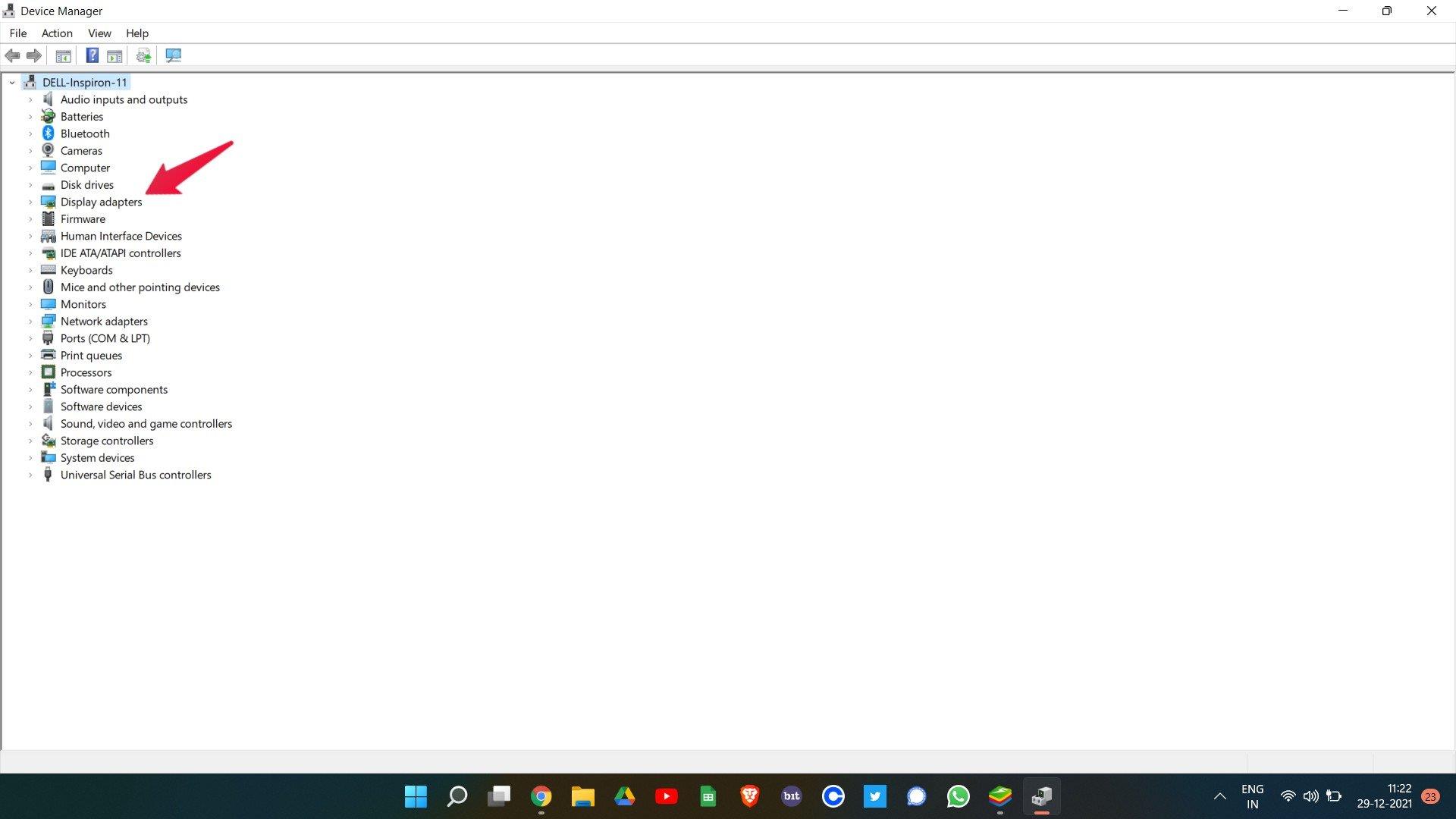
- Kattintson a jobb gombbal a telepített grafikára, és válassza az illesztőprogram frissítése lehetőséget.
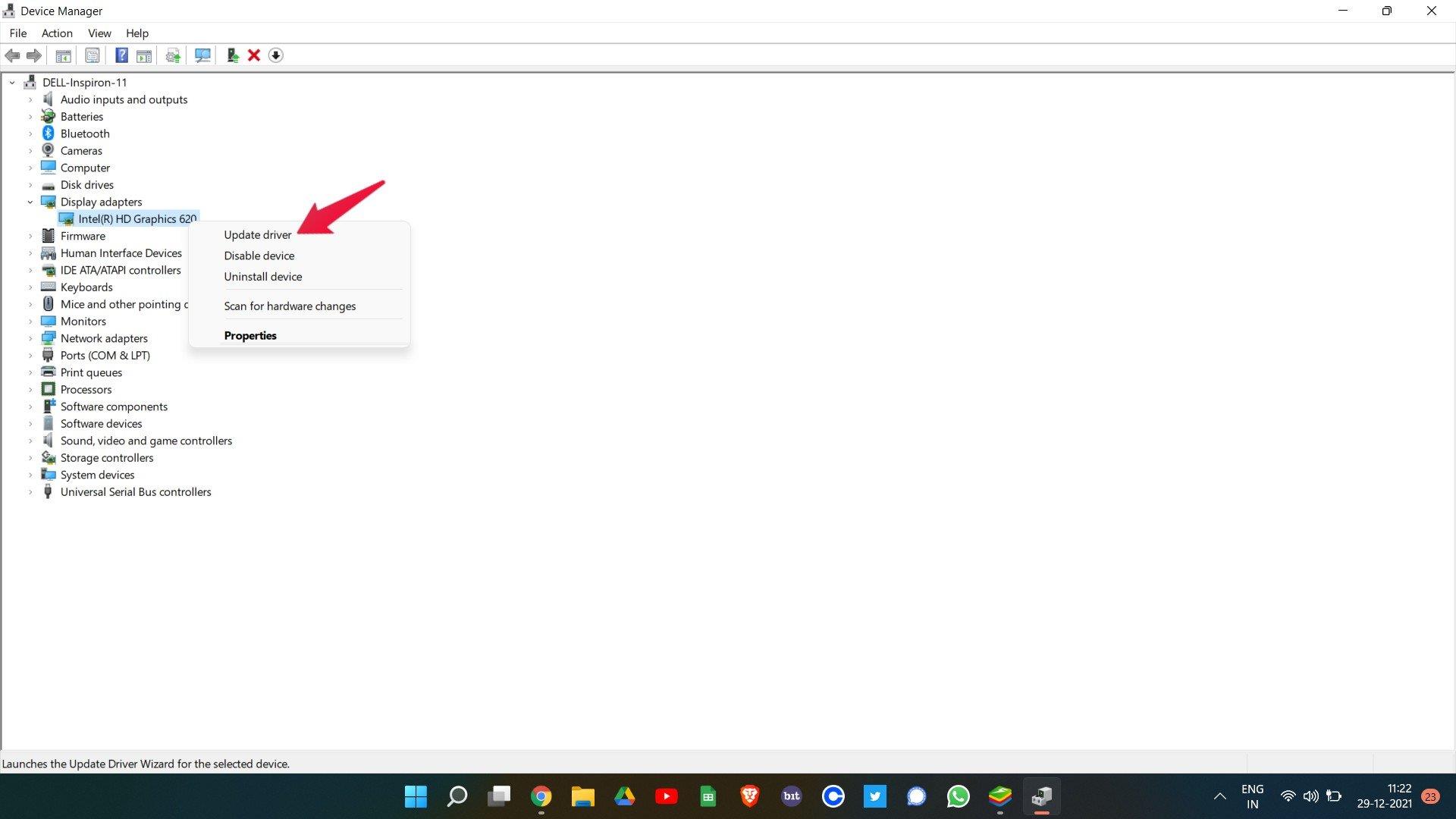
- A felugró megerősítésben válassza az „Illesztőprogramok automatikus keresése” lehetőséget.
Ugyanezt tegye az „Egerek és egyéb mutatóeszközök” opcióval is. Ha végzett, indítsa újra a rendszert, és ellenőrizze, hogy a probléma megoldódott-e vagy sem. Ha kijavították, akkor indulhat. Ellenkező esetben folytassa a következő megoldással.
2. javítás: Csökkentse a felbontást
Amint már említettük, ha a beállításokat nagyon nagyobb felbontásra konfigurálta, akkor nagy a valószínűsége, hogy fekete képernyővel kell szembenéznie. Ennek megoldásaként módosítania kell a felbontást. Tehát itt vannak a követendő lépések.
- Először is távolítsa el az Oculus Questet az eszközről.
- Menjen a rendszer Oculus mappája felé. Főleg a „C:\Program Files\Oculus“.
- Most navigáljon ide Támogatás >oculus-diagnosztika.
- Itt kattintson duplán OculusDebugTool.exe.
- Megjelenik az Oculus Debug Tool ablaka.
- Itt állítsa be a „Kódolási felbontás szélességét”. Javasoljuk, hogy állítsa 2784-re.
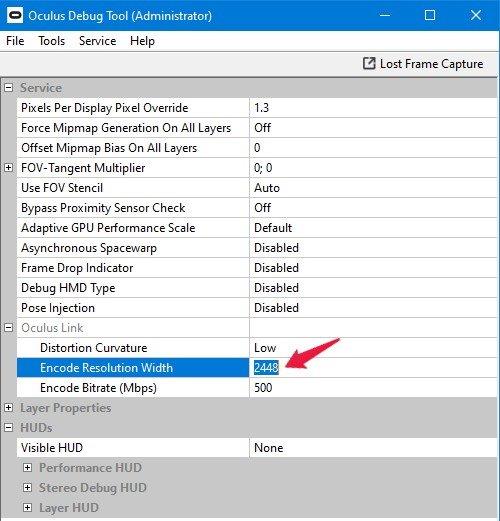
Ez az. Indítsa újra a számítógépet. Csatlakoztassa az Oculus headsetet az eszközhöz az indítás után. Most ellenőrizze, hogy az Oculus Link probléma megoldódott-e vagy sem. Ha továbbra is fennáll, folytassa a következő megoldással.
Reklámok
4. javítás: Kapcsolja ki a játékon belüli fedvényt
A játékon belüli átfedés funkció letiltása a legjobb módja annak, hogy egy játékot vagy programot a korábbiaknál jobban fusson. És ugyanez működött az Oculus Linkkel is. Tehát itt van, mit kell tennie a játékon belüli átfedés letiltásához az Nvidia GeForce-ban.
- Indítsa el a GeForce élményt a számítógépén.
- Kattintson a képernyő felső részén található fogaskerék ikonra.
- Az Általános beállításokban kattintson az In-Game Overlay kapcsolóra a kikapcsoláshoz.
Ha végzett, indítsa újra az Oculus Linket, és ellenőrizze, hogy továbbra is fennáll-e a probléma.
4. javítás: A nyilvános tesztcsatorna letiltása
Az Oculus Link nem fogja tudni a szolgáltatást a csúcson kínálni, ha engedélyezte a nyilvános tesztcsatornát, az Oculus hivatalos támogatásának megfelelően. Ha ez az opció engedélyezve van, akkor mindig különböző Oculus szoftverek béta verzióját fogja tesztelni. És abban az esetben, ha rendszeres időközönként nagyobb valószínűséggel néz szembe fekete képernyővel vagy nem reagál.
Reklámok
Ennek ellenére itt vannak azok a lépések, amelyeket követnie kell a nyilvános tesztcsatorna letiltásához.
- Nyissa meg az Oculus Link alkalmazást a számítógépén.
- Kattintson a képernyő bal oldalán található Beállítások lehetőségre.
- Most érintse meg a „Béta” részt.
- Itt kapcsolja ki a nyilvános tesztcsatornát.

Ha elkészült, ellenőrizze, hogy az Oculus Link megfelelően működik-e vagy sem. Ha a probléma továbbra is fennáll, folytassa a következő hibaelhárítási módszerrel.
5. javítás: Használjon telepített grafikus kártyát
Az Oculus headset csatlakoztatása a telepített grafikus kártyához az egyik hatékony módja annak, hogy kijavítsuk az Oculus Link fekete képernyőjét vagy nem működő problémáját.Tehát itt vannak azok a beállítások, amelyeket követnie kell az Nvidia beállításainak konfigurálásához.
- Az asztalon kattintson a jobb gombbal az üres helyre, és válassza az „Nvidia Control Panel” lehetőséget.
- Megnyílik az Nvidia Vezérlőpult ablaka.
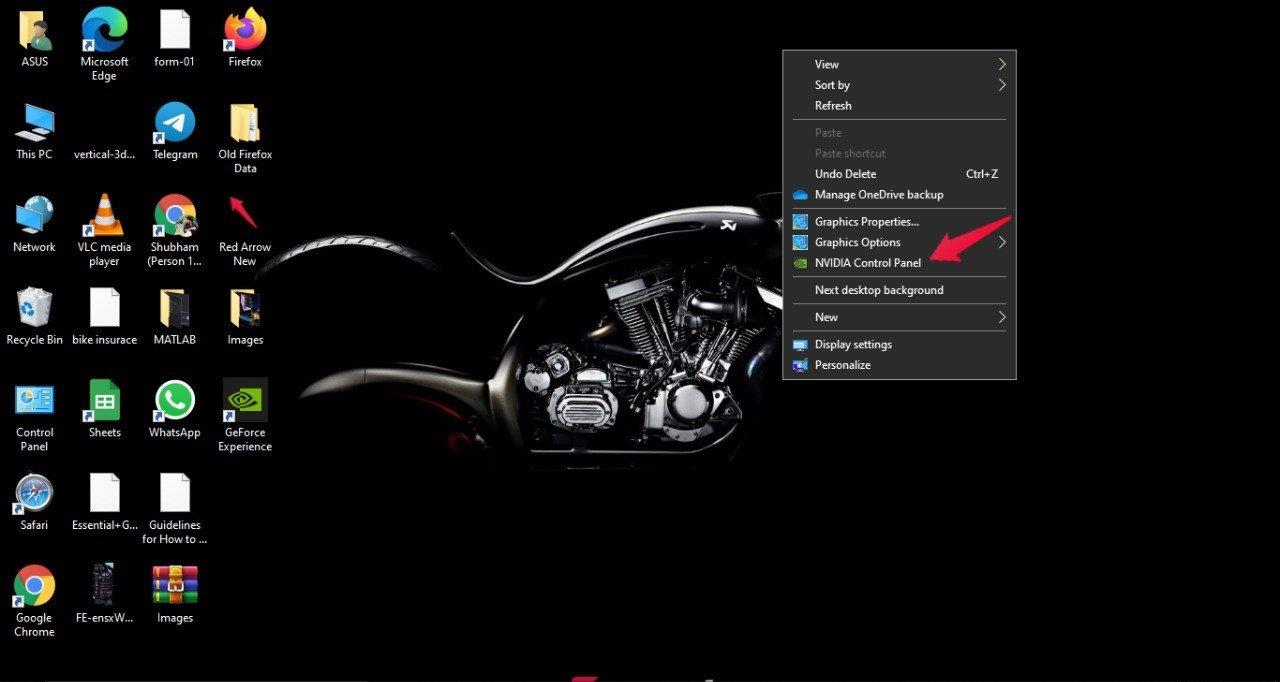
- A képernyő bal oldalán kattintson a 3D beállítások kezelése elemre.
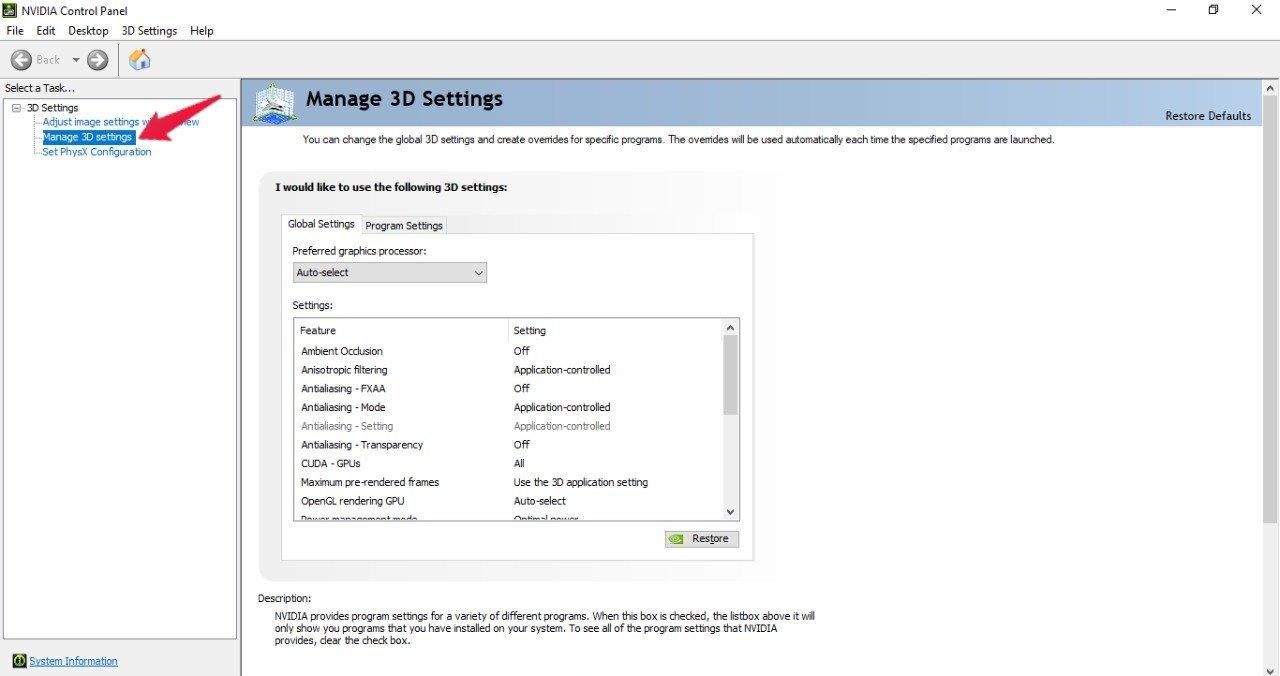
- Érintse meg a „Programbeállítások” elemet.
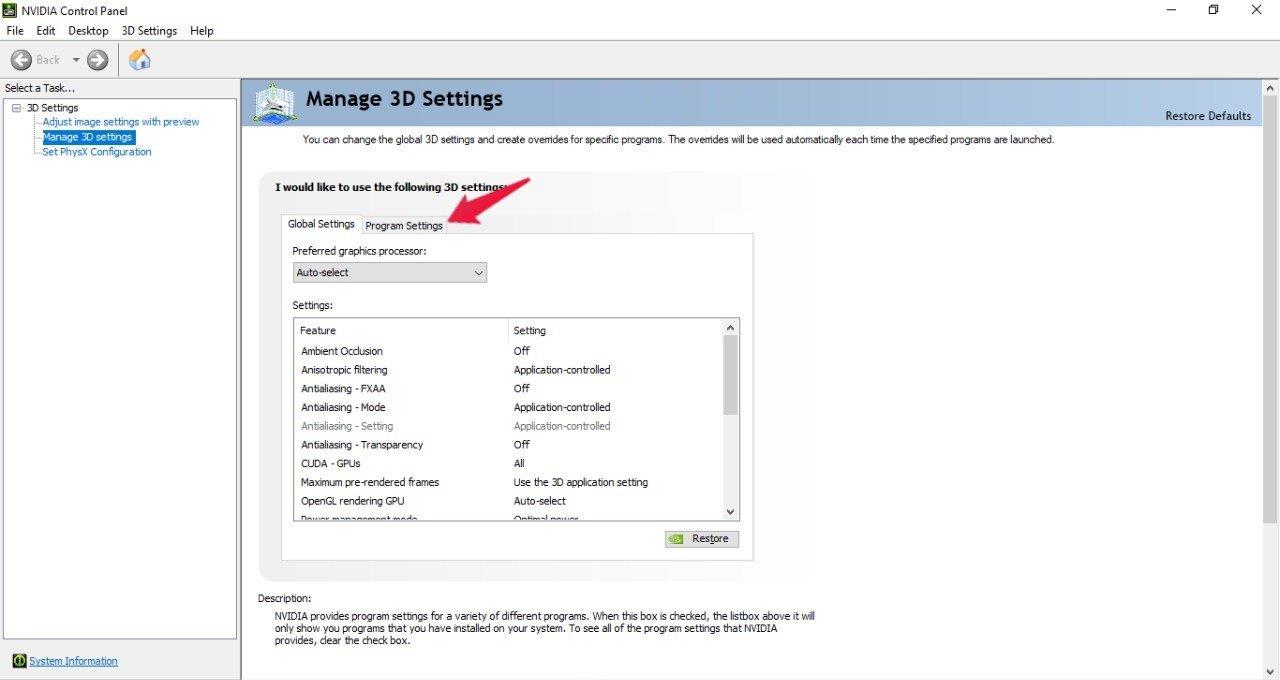
- Kattintson a legördülő ikonra, amely a „Testreszabni kívánt program kiválasztása” alatt található, és válassza ki az Oculus alkalmazást.
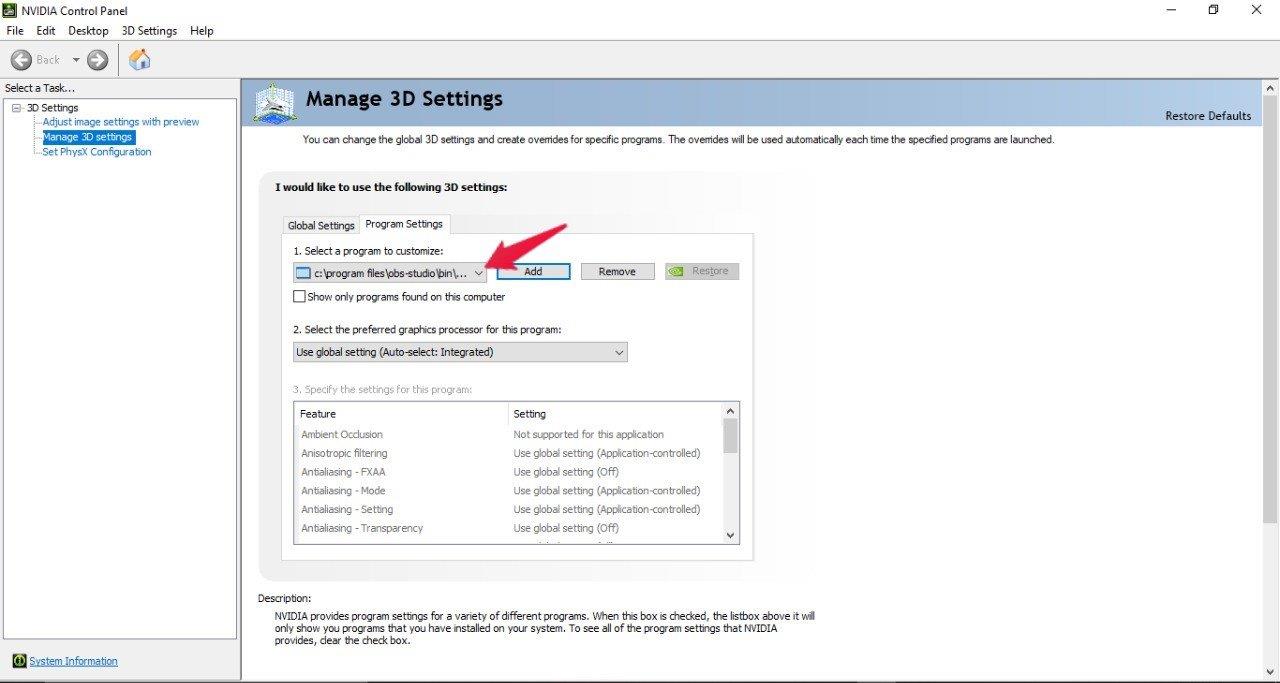
- Végül kattintson a legördülő ikonra, amely a „Válassza ki a program előnyben részesített grafikus processzorát” alatt, és válassza a „Nagy teljesítményű NVIDIA processzor” lehetőséget.
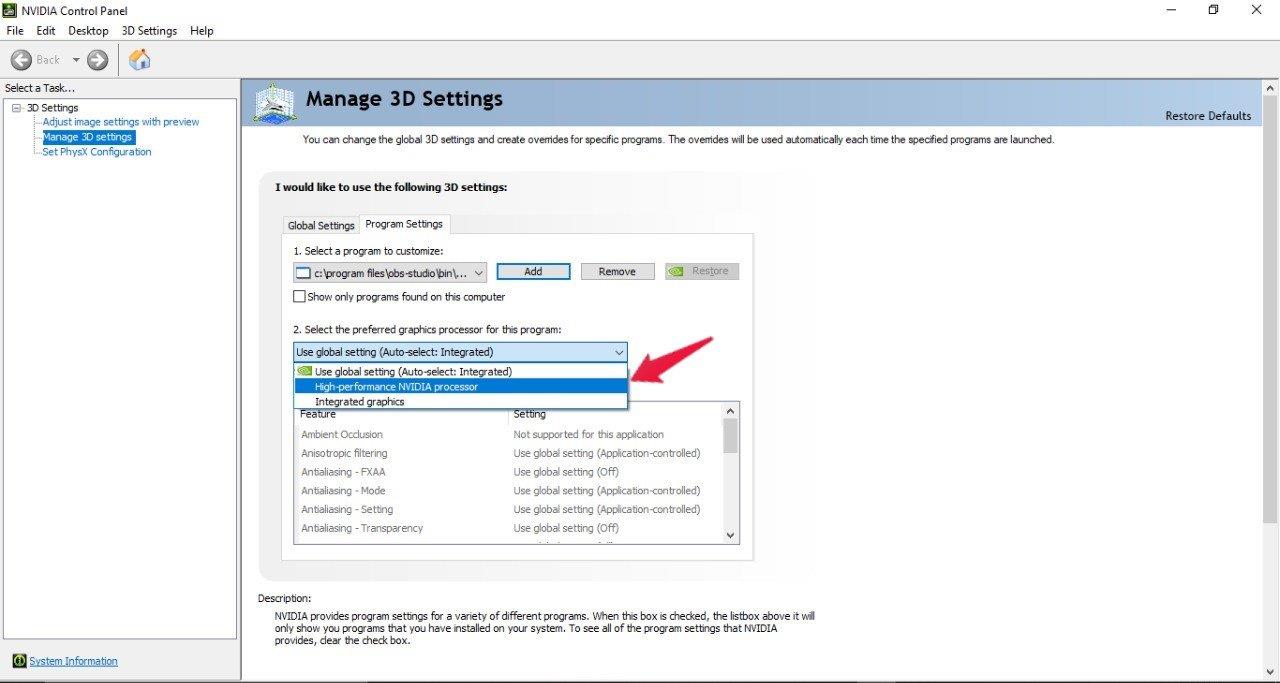
Most ellenőrizze, hogy a probléma megoldódott-e vagy sem. Abban az esetben, ha továbbra is fennáll, az egyetlen lehetőség az SFC-vizsgálat végrehajtása. Tehát nézzük meg, hogyan történik.
6. javítás: Végezzen SFC-keresést
Ha a fent említett megoldások egyike sem segített a probléma megoldásában, akkor ez azt jelzi, hogy a számítógépén van olyan sérült fájl, amely az Oculus Link fekete képernyőjét vagy nem működik. Ebben az esetben az egyetlen lehetőség, hogy végrehajtson egy Rendszerfájl-ellenőrzőt, más néven SFC-vizsgálatot. Ez a vizsgálat nagyon hasznos az összes sérült és sérült rendszerfájl feloldásában, beleértve azt is, amely a fekete képernyő problémáját okozza. Tehát itt vannak azok a lépések, amelyeket követnie kell az SFC-vizsgálat elvégzéséhez Windows 11 PC-n.
- Nyomja meg a Windows gombot a Start menü megnyitásához.
- A keresősávba írja be a „CMD” kifejezést, és kattintson a „Futtatás rendszergazdaként” lehetőségre.
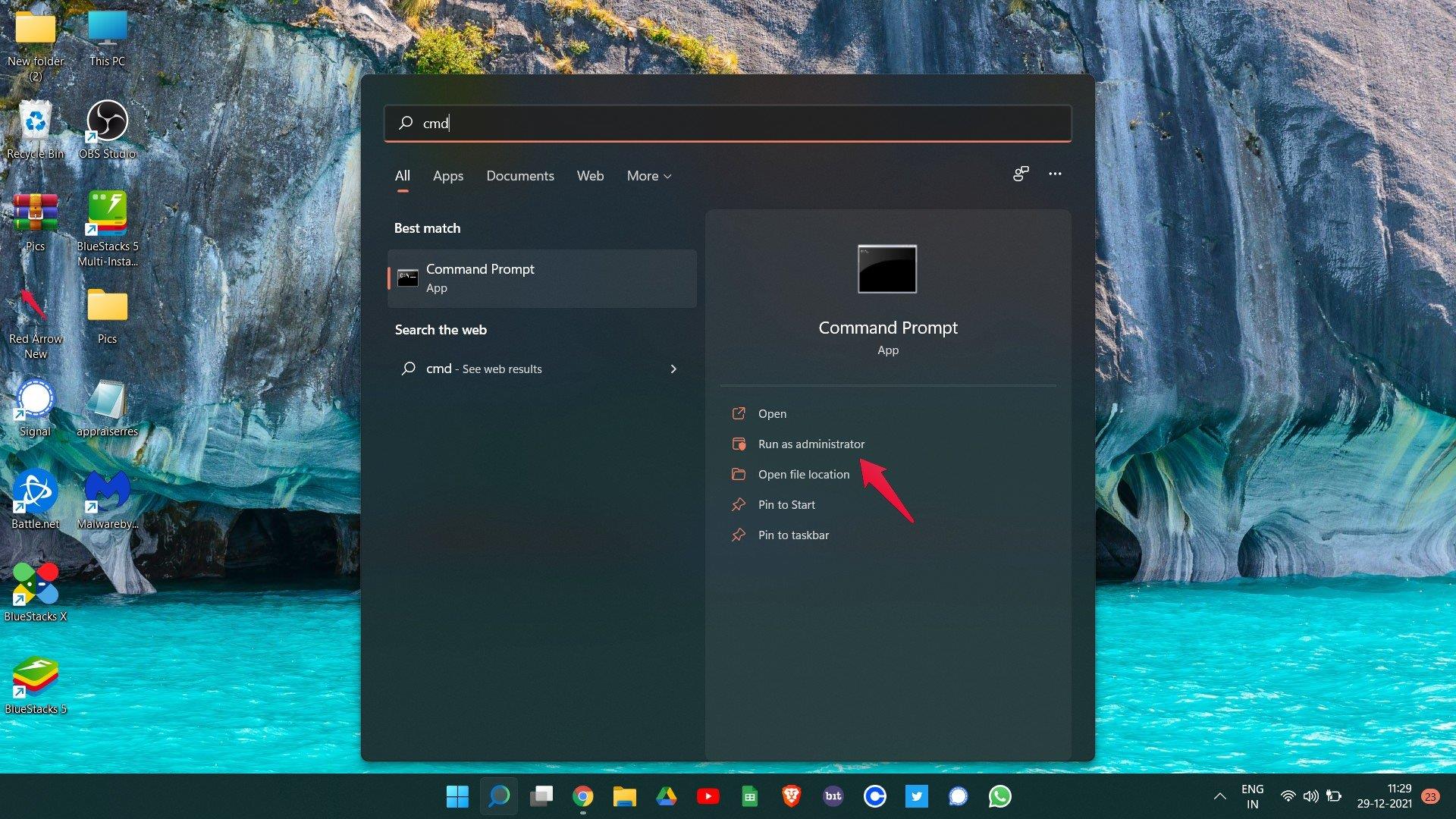
- Megjelenik a parancssori ablak.
- Írja be a lent említett kódot a megfelelő helyre, és nyomja meg az enter billentyűt.
sfc /scannow
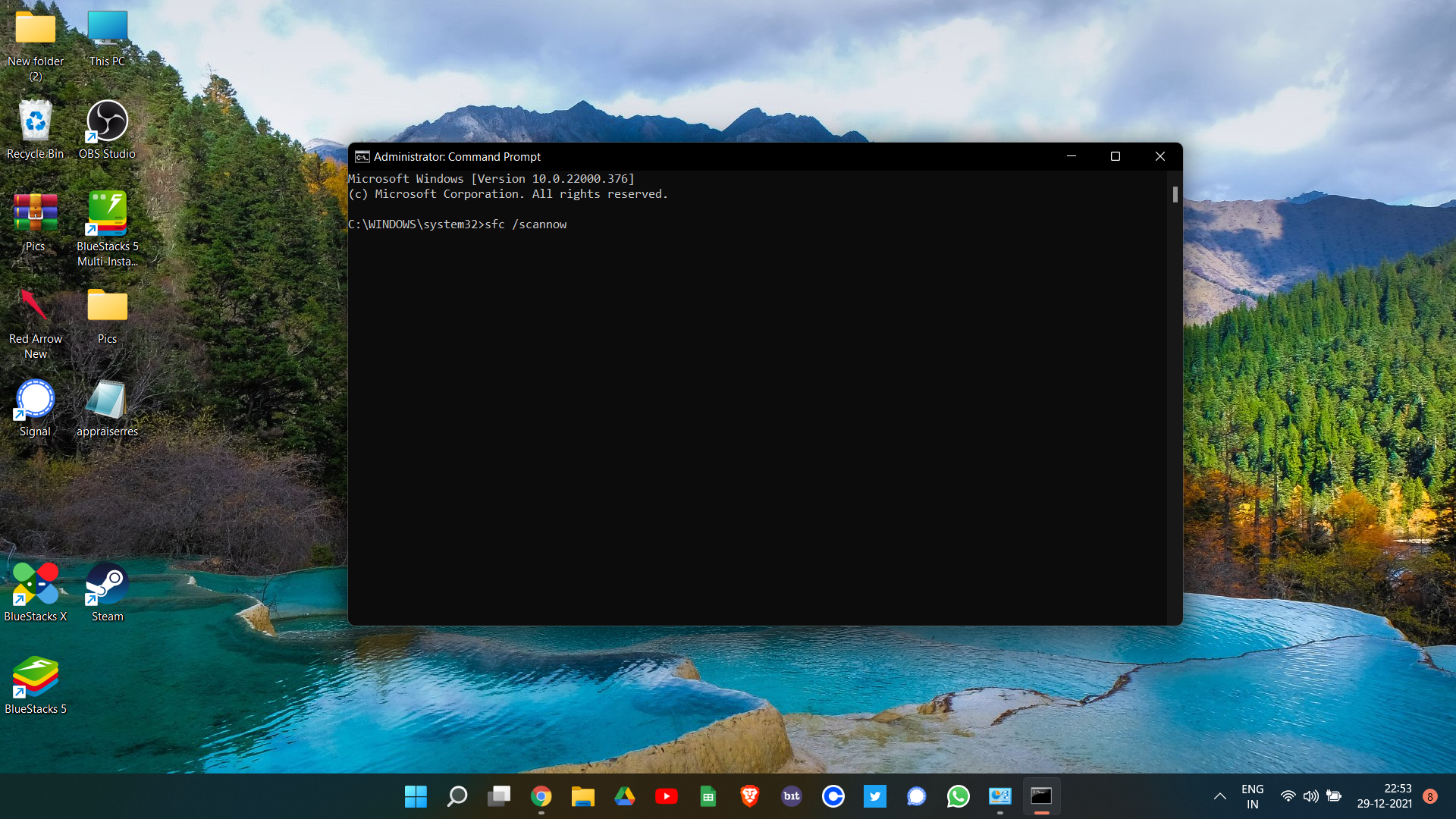
Várjon néhány másodpercet, amíg a kód végrehajtásra kerül. Ha elkészült, meg fog lepődni, amikor látja, hogy már nem néz szembe az Oculus Link fekete képernyőjével, vagy nem működik a probléma.
Mi van, ha az Oculus Link fekete képernyője vagy a nem működik probléma továbbra is fennáll?
Ennek nagyon kicsi az esélye, de ha a probléma továbbra is fennáll, az egyetlen lehetőség, hogy felvegye a kapcsolatot az Oculusszal további támogatásért. Megkérheti őket a fejhallgató javítására vagy cseréjére.
Végső szavak
Így lehetett javítani az Oculus Link fekete képernyőjén vagy a nem működő problémán. Tudassa velünk, hogy a fent említett módszerek beváltak-e az Ön számára vagy sem. Bármilyen más működő megoldást is megoszthat a megjegyzésekben.
GYIK
Miért omlik össze folyamatosan az Oculus a laptopomon?
A hibrid grafikus kártyák beállításai (mint a legtöbb játékra szánt laptopban), ahol egyes folyamatok a dedikált kártyán, míg mások integrált grafikus kártyán futnak, az Oculus kiborulását és halálát okozza. Az Eszközkezelőbe való belépés és az integrált GPU letiltása a Display Adapters alatt sok problémát megoldott (újraindítás után).
Miért nem működik az Oculus link fekete képernyőm?
Számos oka lehet annak, hogy az Oculus Link fekete képernyője vagy nem működik. De az alábbiakban felsorolunk néhány gyakori okot, amelyek felelősek a problémaért. A legelső ok, ami ezt a problémát okozhatja, egy elavult illesztőprogram.
Hogyan javítható ki az Oculus hivatkozás, amely nem működik Windows 10 rendszeren?
Nyissa meg az Oculus Link alkalmazást a számítógépén. Kattintson a képernyő bal oldalán található Beállítások lehetőségre. Most érintse meg a „Béta” részt. Itt kapcsolja ki a nyilvános tesztcsatornát. Ha elkészült, ellenőrizze, hogy az Oculus Link megfelelően működik-e vagy sem. Ha a probléma továbbra is fennáll, folytassa a következő hibaelhárítási módszerrel.
Mi az Oculus link és hogyan kell használni?
Az Oculus Link egy asztali alkalmazás, amelyet telepíthet, ha VR-játékokat szeretne élvezni a Quest 2-n. Az utóbbi időben sok Oculus-felhasználó tapasztalja, hogy az Oculus Link fekete képernyője vagy nem működik, amikor VR-játékkal próbál játszani. Míg olyan esetek is előfordultak, amikor a felhasználók ugyanazt a problémát tapasztalták a játék közben.
Hogyan lehet javítani, hogy az Oculus Quest/Quest 2 nem működik PC-n?
Húzza ki a kábelt a fejhallgatóból és a számítógépből. Indítsa újra a Quest / Quest 2-t, és indítsa újra az Oculus szoftvert a számítógépen (vagy, hogy biztos legyen benne, indítsa újra a számítógépet). Csatlakoztassa újra a kábelt, és ellenőrizze, hogy a headset megfelelően működik-e.2) Frissítse a Windows, az Oculus szoftvert és a grafikus illesztőprogramokat
Hogyan lehet javítani, hogy az Oculus link nem működik PC-n?
Kipróbálandó javítások: 1 Frissítse eszközillesztőit 2 Állítsa be a felbontást 3 Tiltsa le a játékon belüli átfedést 4 Leiratkozás a nyilvános tesztcsatornáról 5 Használja a dedikált grafikus kártyát 6 Telepítse újra az Oculus alkalmazást. Mielőtt megpróbálná a következő javításokat, ellenőrizze, hogy számítógépe megfelel-e az Oculus Link minimális követelményeinek.
Az Oculus link áthajtja a fejét a plafonon?
Nemrég vásároltam meg a Quest 2-t azzal a szándékkal, hogy mind az önálló, mind a PC-funkciókat kihasználjam. Míg az önálló verzió gyakorlatilag problémamentesen működik, az Oculus Link a plafonon és azon túl is végighajtotta a fejemet. VÉGSŐ FRISSÍTÉS (20. 12. 16.): A válaszban küldött javaslatnak köszönhetően a problémáim teljesen megoldódtak.
Hogyan lehet kijavítani a fekete képernyőn ragadt Oculus linket?
Az összes kapcsolódó szoftver és illesztőprogram frissítése után ellenőrizze, hogy a fekete képernyővel kapcsolatos problémák megszűntek-e. Nyissa meg az Oculus Link kompatibilitási kézikönyvet, és győződjön meg arról, hogy számítógépe először is kompatibilis az Oculus Linkkel. Ha Nvidia grafikus kártyát használ, és három pontban ragadt, a problémát valószínűleg az Nvidia átfedés okozza.
Hogyan lehet megoldani az Oculus link fekete képernyő problémáját?
Indítsa újra az Oculus Linket a teszteléshez. Ha a probléma továbbra is fennáll, tekintse meg az alábbi további javításokat. Ha az Oculus Link továbbra is fekete képernyőt jelenít meg, lehetséges, hogy a nagy felbontás túlságosan megterhelő a berendezés számára, és ebben az esetben érdemes csökkenteni a beállításokat.
Hogyan lehet letiltani a nyilvános tesztcsatornát az Oculus linken?
Ennek ellenére itt vannak azok a lépések, amelyeket követnie kell a nyilvános tesztcsatorna letiltásához. Nyissa meg az Oculus Link alkalmazást a számítógépén. Kattintson a képernyő bal oldalán található Beállítások lehetőségre. Most érintse meg a „Béta” részt. Itt kapcsolja ki a nyilvános tesztcsatornát. Ha elkészült, ellenőrizze, hogy az Oculus Link megfelelően működik-e vagy sem.
Miért nem működik az Oculus linkem?
A játékon belüli átfedés funkció engedélyezése az Oculus hivatkozással kapcsolatos fekete képernyő probléma egyik kiemelkedő okának is tekinthető. Az Oculus Link nem működik problémát okoz, ha engedélyezte a Nyilvános tesztcsatorna funkciót. A Windows egy nagyon összetett operációs rendszer. Tehát minden mögöttes sérült rendszerfájl fekete képernyő problémához vezethet.
Hogyan lehet javítani az Oculus fekete képernyőjét a Windows 10 rendszeren?
Nyissa meg az Oculus menüt. Próbálja meg megnyomni a menü gombot a bal vezérlőn és az Oculus gombot a jobb vezérlőn, amíg a képernyő üres. Függetlenül attól, hogy ez lehetővé teszi-e a menü elérését, próbáljon meg megnyitni egy alkalmazást, hogy megnézze, megoldódott-e a fekete képernyő probléma. Indítsa újra a számítógépet teljesen.
Miért van az Oculus Quest 2 képernyőm fekete?
Ez a helyzet az Oculus Link használata során fellépő fekete képernyős problémák esetén is. Húzza ki a kábelt a fejhallgatóból és a számítógépből. Indítsa újra a Quest / Quest 2-t, és indítsa újra az Oculus szoftvert a számítógépen (vagy, hogy biztos legyen benne, indítsa újra a számítógépet). Csatlakoztassa újra a kábelt, és ellenőrizze, hogy a headset megfelelően működik-e.
Miért nem működik az Oculus link képernyőm?
Ellenkező esetben frissítenie kell a hardverösszetevőt, mielőtt normál módon használhatná az alkalmazást. Az Oculus Link fekete képernyője vagy a nem működő probléma valószínűleg az illesztőprogramhoz kapcsolódik, különösen akkor, ha a grafikus illesztőprogram és az USB-illesztőprogram nem kompatibilis, hibás vagy elavult.
Hogyan lehet javítani, hogy az Oculus Rift képernyő nem működik?
[Megoldás] Az Oculus Rift Screen javítása 1 Indítsa újra az Oculus Runtime Service-t. 2 Helyezze vissza a Rift S kábelt. 3 Állítsa be az Oculus Rift S hangerejét. 4 Frissítse a Windows 10 rendszert és a GPU illesztőprogramjait. 5 Törölje és telepítse újra az Oculus alkalmazást és fájlokat. Többet látni….












